- Molti utenti di computer con una forte passione per i giochi hanno riscontrato che Roblox non può spostare l'errore.
- Ti consigliamo diverse soluzioni per il problema quando il tuo personaggio non può muoversi in Roblox, come controllare la connessione.
- Puoi anche disabilitare le app in background, utilizzare il software del driver, controllare il server Roblox o assicurarti che il firewall consenta l'esecuzione di Roblox.
- In alcuni casi è necessario controllare l'ora e la data o ridurre la qualità della grafica.

Questo software riparerà gli errori comuni del computer, ti proteggerà dalla perdita di file, malware, guasti hardware e ottimizzerà il tuo PC per le massime prestazioni. Risolvi i problemi del PC e rimuovi i virus ora in 3 semplici passaggi:
- Scarica lo strumento di riparazione PC Restoro che viene fornito con tecnologie brevettate (brevetto disponibile Qui).
- Clic Inizia scansione per trovare problemi di Windows che potrebbero causare problemi al PC.
- Clic Ripara tutto per risolvere i problemi che interessano la sicurezza e le prestazioni del tuo computer
- Restoro è stato scaricato da 0 lettori questo mese.
Nonostante Roblox è un gioco abbastanza ben ottimizzato e funziona bene su sistemi con specifiche basse, non è impeccabile. Questo è il motivo per cui la maggior parte degli errori riguardano la rete o il browser in cui giochi.
L'esempio perfetto è quando i controlli congelare improvvisamente, sia nella schermata di caricamento che durante il gioco.
Abbiamo elencato alcune possibili soluzioni, quindi assicurati di esaminarle una per una. Alla fine, dovresti risolvere l'errore in questione e sbloccare il tuo personaggio.
Cosa posso fare se i controlli Roblox si bloccano?
- Controlla la connessione
- Disabilita le app in background
- Usa un software professionale
- Controlla lo stato del server
- Consenti Roblox tramite Windows Firewall
- Controlla ora e data
- Ridurre la qualità della grafica
1. Controlla la connessione

Poiché questo è un segno evidente di possibili problemi di connessione, avremo bisogno che tu confermi che tutto va bene dalla tua parte.
Il modo più semplice per scoprire se la tua rete funziona correttamente è collegarti a un sito Web alternativo. Se tutto va bene, il server potrebbe essere inattivo.
D'altra parte, se la tua connessione Internet è completamente inattiva o funziona lentamente, segui i passaggi che abbiamo fornito di seguito. Riprova dopo ogni nuovo passaggio e cerca miglioramenti.
- Riavvia il router e/o il modem.
- Riavvia il tuo PC.
- Disabilita VPN o proxy.
- Mentre sei in un browser, premi Ctrl + Cambio + Elimina e cancellare i dati di navigazione. Evita di cancellare le password salvate.
- Aggiornare Internet Explorer. Per qualche motivo, avrai bisogno dell'ultima versione di Internet Explorer, usala o meno.
- Aggiorna il firmware del router.
- Controlla la perdita del tuo pacchetto dati. Il Test di velocità dovrebbe essere utile.
- Controlla i cavi. Attenersi alla connessione cablata anziché a quella wireless. Quest'ultimo ha una grande perdita di pacchetti ed è instabile. Quindi, non adatto per il gioco.
Poiché questo è un segno evidente di possibili problemi di connessione, avremo bisogno che tu confermi che tutto va bene dalla tua parte.
Il modo più semplice per scoprire se la tua rete funziona correttamente è collegarti a un sito Web alternativo. Se tutto va bene, il server potrebbe essere inattivo.
D'altra parte, se la tua connessione Internet è completamente inattiva o funziona lentamente, segui i passaggi che abbiamo fornito di seguito. Riprova dopo ogni nuovo passaggio e cerca miglioramenti.
2. Disabilita le app in background
- Fare clic con il pulsante destro del mouse su Start e aprire Task Manager dal menu Power User.
- Apri il Avviare scheda.

- Disabilita tutti i programmi e conferma le modifiche.
- Riavvia il PC e prova a giocare Roblox ancora.
Un'altra possibile ragione per la balbuzie di Roblox si trova nelle app in background. Soprattutto quelli che si integrano con il gioco stesso, come il client Discord.
Inoltre, l'accento è posto sulle applicazioni dipendenti dalla connessione, come Skype e client torrent.
Molti utenti hanno risolto il problema semplicemente disabilitando il funzionamento delle app in background. Almeno durante il gioco.
Disabilitare le app in background è semplice, basta seguire i passaggi che abbiamo fornito sopra.
3. Usa un software professionale
A volte, riscontrerai errori diversi se il tuo computer ha problemi con il driver. Pertanto, se hai driver mancanti, danneggiati o obsoleti, verrà visualizzato l'errore Roblox non può essere spostato.
Ti consigliamo di utilizzare un software professionale a questo proposito. Si basa su una tecnologia innovativa, che ti consente di aggiornare i tuoi driver con un solo clic.
Dopo averlo scaricato e installato, questa soluzione eseguirà la scansione del sistema operativo. Al termine di questo processo, riceverai una notifica su eventuali driver mancanti o obsoleti.
Utilizza il report di questa app per scaricare e installare uno o tutti i driver obsoleti. Quando tutti sono aggiornati, l'errore Roblox non può essere spostato dovrebbe scomparire.
⇒Ottieni Driverfix
4. Controlla lo stato del server

Un'altra cosa importante è controllare lo stato del server e confermare che sia attivo e funzionante.
C'è la possibilità che il problema sia ancora in qualche modo dalla tua parte, ma a causa di un enorme carico di giocatori che giocano, il server tende a scendere.
Inoltre, ci sono frequenti sessioni di manutenzione, quindi tienilo a mente. Tutto ciò può causare picchi e non sarai in grado di spostare il tuo personaggio.
È possibile controllare lo stato del server utilizzando il Downdetector.
5. Consenti Roblox tramite Windows Firewall
- Nella barra di ricerca di Windows, digita permettere e apri Consenti un'app tramite Windows Firewall.

- Clic Cambia impostazioni.

- permettere Roblox con cui comunicare liberamente Pubblico e Privato reti. Dovrebbe essere sulla lista.
- Conferma le modifiche e riavvia il gioco.
Affinché Roblox funzioni senza problemi, ovviamente richiede una comunicazione senza ostacoli con i suoi server dedicati.
Tuttavia, ci sono segnalazioni su Firewall che lo blocca e potrebbe essere necessario configurarlo manualmente. Innanzitutto, è necessario consentire al programma di comunicare tramite Windows Firewall.
Inoltre, se disponi di un antivirus di terze parti con il firewall associato, assicurati di disabilitarlo o di aggiungere un'eccezione anche per Roblox.
Abbiamo preparato questa soluzione con pochi semplici passaggi per consentire Roblox tramite Windows Firewall.
6. Controlla ora e data
- Fare clic con il pulsante destro del mouseInizio e apri impostazioni dal Menu di alimentazione.
- SelezionareTempo e lingua.
-
Sotto il Appuntamento sezione, abilitare il Imposta l'ora automaticamente e Seleziona automaticamente il fuso orario.

- Vicino impostazioni e riavvia il PC.
Inoltre, possono emergere problemi simili a causa di una discrepanza tra l'ora del server e l'ora del sistema. Pertanto, abbiamo bisogno che tu controlli due volte le impostazioni di ora e data in Windows 10.
Ecco come verificare che la data e l'ora siano impostate correttamente: segui questi brevi e semplici passaggi.
7. Ridurre la qualità della grafica

Infine, anche se Roblox è tutt'altro che un gioco impegnativo, puoi provare a ridurre le impostazioni grafiche. Il carico di elaborazione si ridurrà sostanzialmente e il problema con il movimento del personaggio dovrebbe essere risolto.
Apri Roblox Studio e vai a Utensili > impostazioni > Rendering. Mentre sei lì, seleziona Rendering e riduci l'opzione QualityLevel a valori più bassi.
Tieni presente che ciò influenzerà l'aspetto del gioco e potrebbe ridurre l'esperienza complessiva.
Questo è tutto. Sei libero di pubblicare soluzioni alternative o confermare alcune di queste che abbiamo fornito.
Inoltre, non dimenticare di aggiornare la tua versione in tempo e di condividere i numerosi problemi di gioco con lo sviluppatore. In questo modo sapranno cosa c'è che non va e lo risolveranno in tempo.
 Hai ancora problemi?Risolvili con questo strumento:
Hai ancora problemi?Risolvili con questo strumento:
- Scarica questo strumento di riparazione del PC valutato Ottimo su TrustPilot.com (il download inizia da questa pagina).
- Clic Inizia scansione per trovare problemi di Windows che potrebbero causare problemi al PC.
- Clic Ripara tutto per risolvere i problemi con le tecnologie brevettate (Sconto esclusivo per i nostri lettori).
Restoro è stato scaricato da 0 lettori questo mese.
Domande frequenti
Ci sono diverse cause per cui non puoi muoverti in Roblox. Passa attraverso il passaggi per la risoluzione dei problemi mostrati nella nostra guida per risolvere il problema.
Potrebbe essere a causa delle impostazioni del gioco. Abbiamo una guida che mostra come risolvere questo problema in pochi secondi.
Su PC, muovi il tuo personaggio con i tasti WASD e il mouse, in modo simile a qualsiasi altro gioco in prima o terza persona.
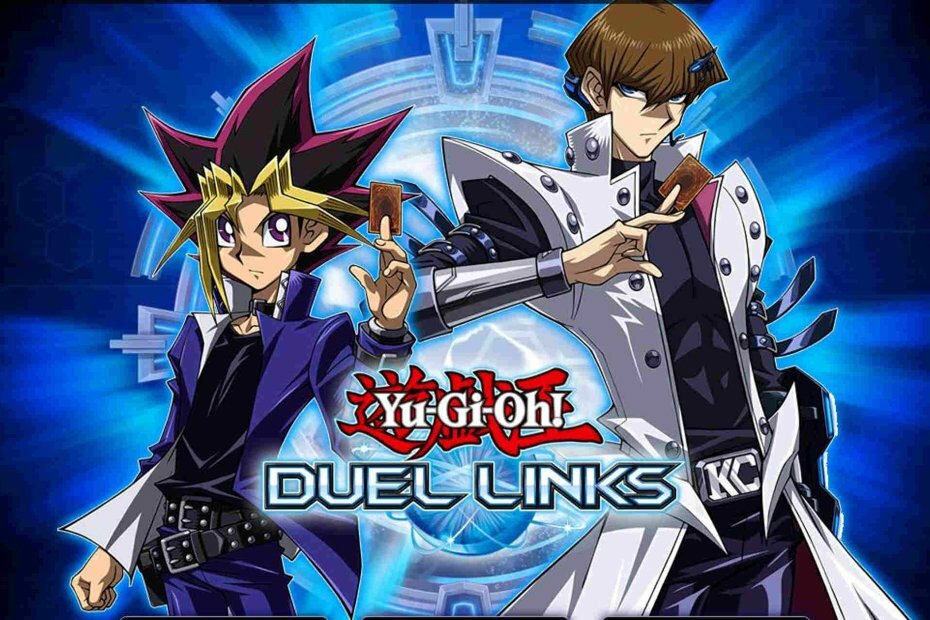
![I 5 migliori giochi Disney online a cui puoi giocare ora [gratuito]](/f/18ce221ef30e03b2d59a03c8afb16481.jpg?width=300&height=460)
